Oprette signaturer og autosvar i Outlook til Windows
Med Outlook kan du spare tid ved at oprette en signatur til dine mails og slå automatiske svar til, når du er på ferie, eller hvis du vil give andre besked om, at du er længere tid til at besvare mail.
Opret en signatur
-
Vælg Ny mail.
-
Vælg Signatur > Signaturer.
-
Vælg Ny, navngiv signaturen, og klik på OK.
-
Skriv din signatur under Rediger signatur, og formatér den, som du ønsker.
-
Vælg OK, og luk mailen.
-
Vælg Ny mail for at se den signatur, du har oprettet.
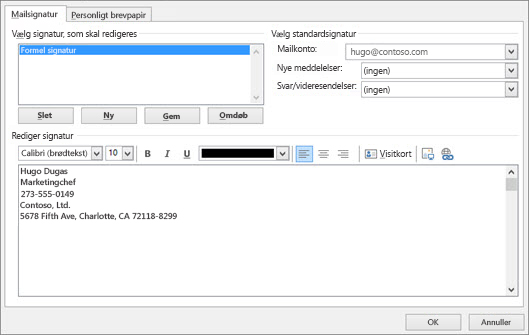
Opret et automatisk svar
-
Vælg Filer > Autosvar.
-
I feltet Autosvar skal du vælge Send autosvar.
-
Skriv det svar, der skal sendes til teammedlemmer eller medarbejdere, når du ikke er ved computeren, under fanen I min organisation.
-
Klik på OK for at gemme indstillingerne.
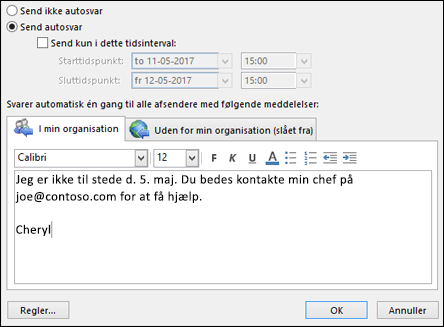
Bemærk!: Funktioner og oplysninger i denne vejledning gælder for Outlook mail, som de er tilgængelige via Microsoft 365.










